
在 LINE 視訊時除了可以使用臉部特效、濾鏡及更換背景之外,我們還可以套用「虛擬人像」,將自己的人臉換成虛擬的卡通頭像,這樣跟朋友視訊時會更有趣不那麼無聊。
接下來本文會詳細教大家如何在加入 LINE 視訊前及視訊途中套用虛擬人像功能,一起玩玩看!

如何在 LINE 視訊時使用虛擬人像?
在使用 LINE 視訊的虛擬人像功能之前,請先確保已設定過自己專屬的 LINE 虛擬人像,還沒設定的話請先開啟 LINE App,切換到「主頁」後,按一下個人大頭貼並進到個人檔案,點選「虛擬人像」,然後開始設計你喜歡的卡通人像風格。
也建議你可以先將 LINE 更新到最新版,太舊的版本可能不支援這功能。
加入 LINE 視訊前套用虛擬人像
如果你希望在加入 LINE 視訊前就先套用虛擬人像的話,請依照以下步驟:
- 若想建立視訊通話的話,請開啟 LINE App,並點進任一聊天室,按一下右上角的「電話」圖示,然後選擇「視訊通話」;或者直接加入朋友邀請的視訊通話。
- 在加入視訊前,點選「虛擬人像」。
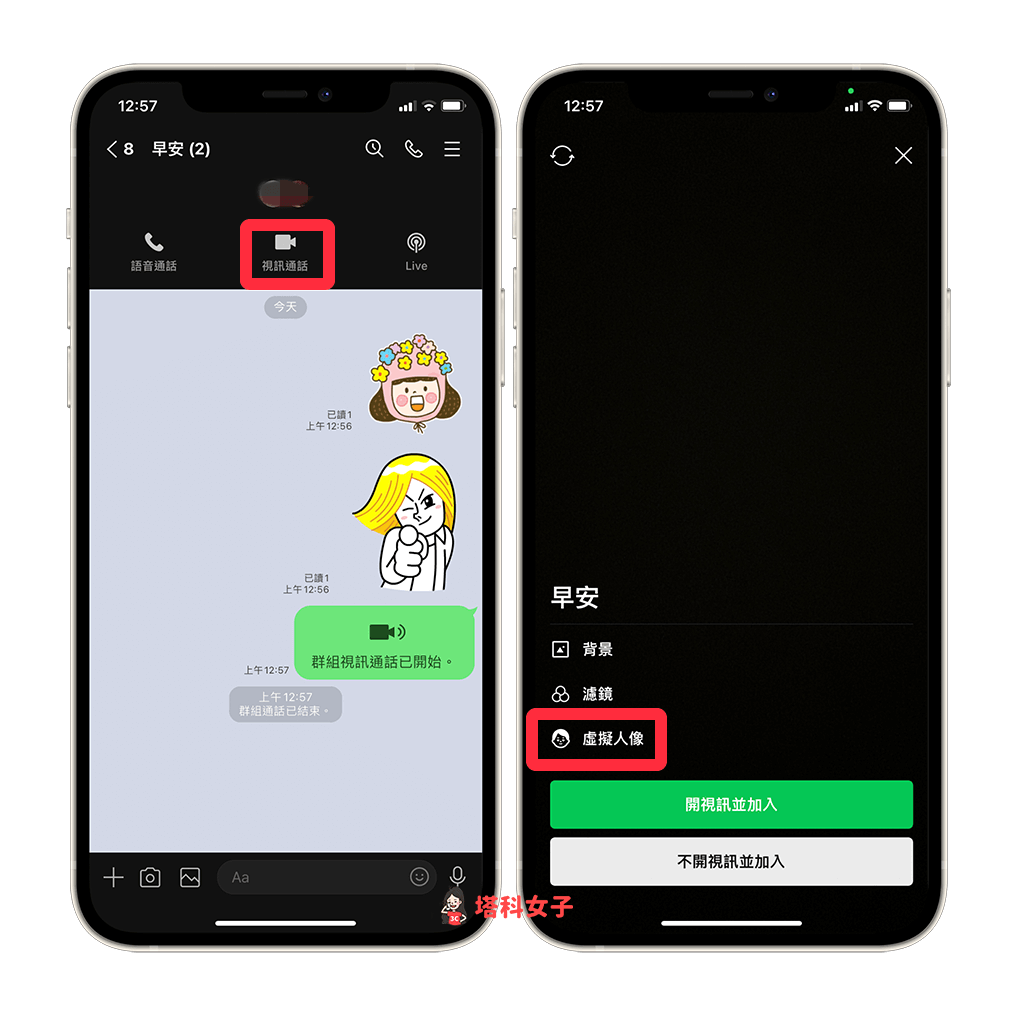
- 按一下你想套用的虛擬人像後,LINE 畫面上就會將你的人臉換成你所設定的頭像,然後按一下「開視訊並加入」。
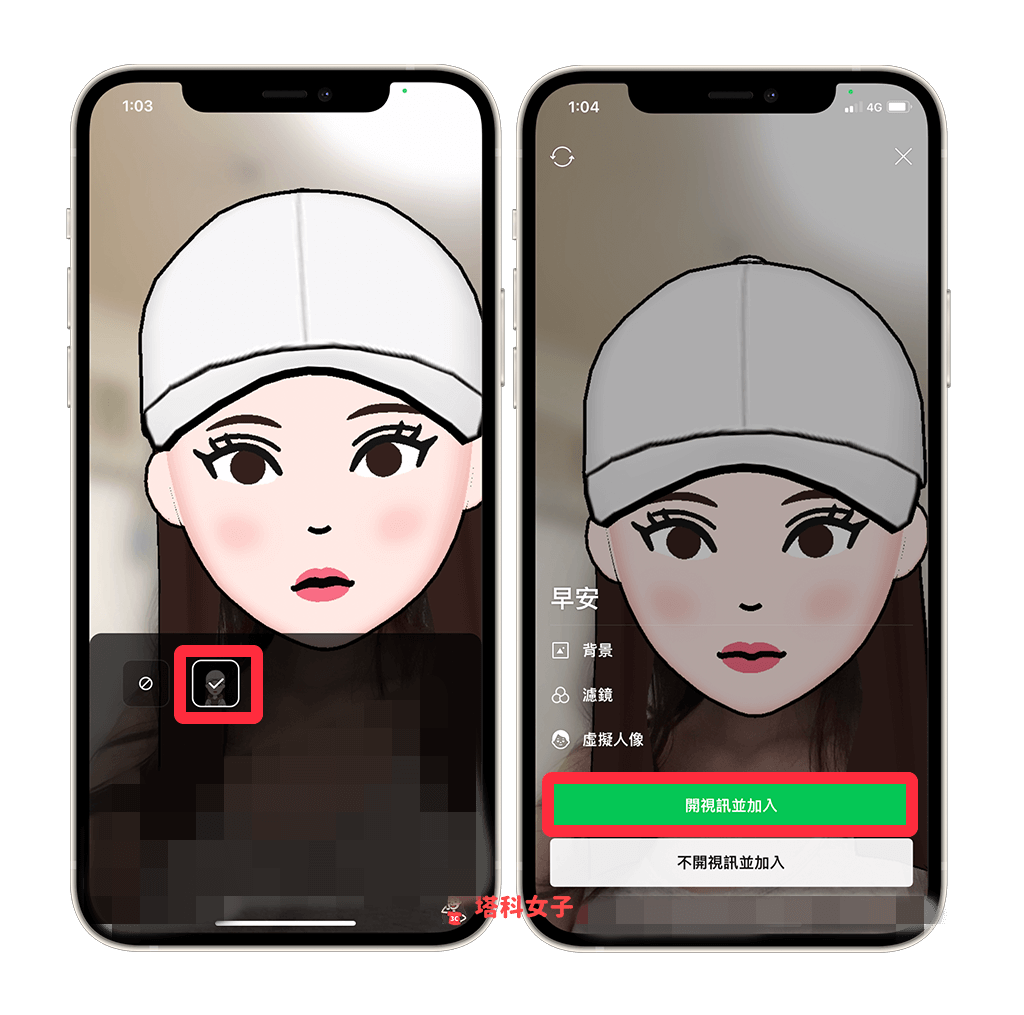
- 開始跟朋友或群組視訊後,你的人臉就會套用成你所設定的 LINE 虛擬人像囉!而且虛擬人像的角度、嘴型和眼睛也都會跟著動。
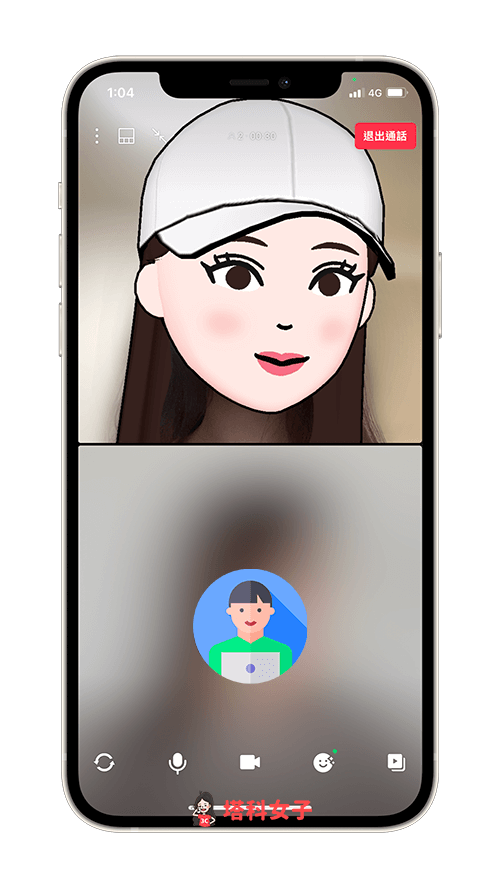
LINE 視訊途中套用虛擬人像
如果你是在 LINE 視訊途中臨時想套用虛擬人像的話也很簡單,具體步驟如下:
- 點選 LINE 視訊畫面底部的「笑臉」圖示。
- 切換到「虛擬人像」,然後選擇想套用的虛擬人像。
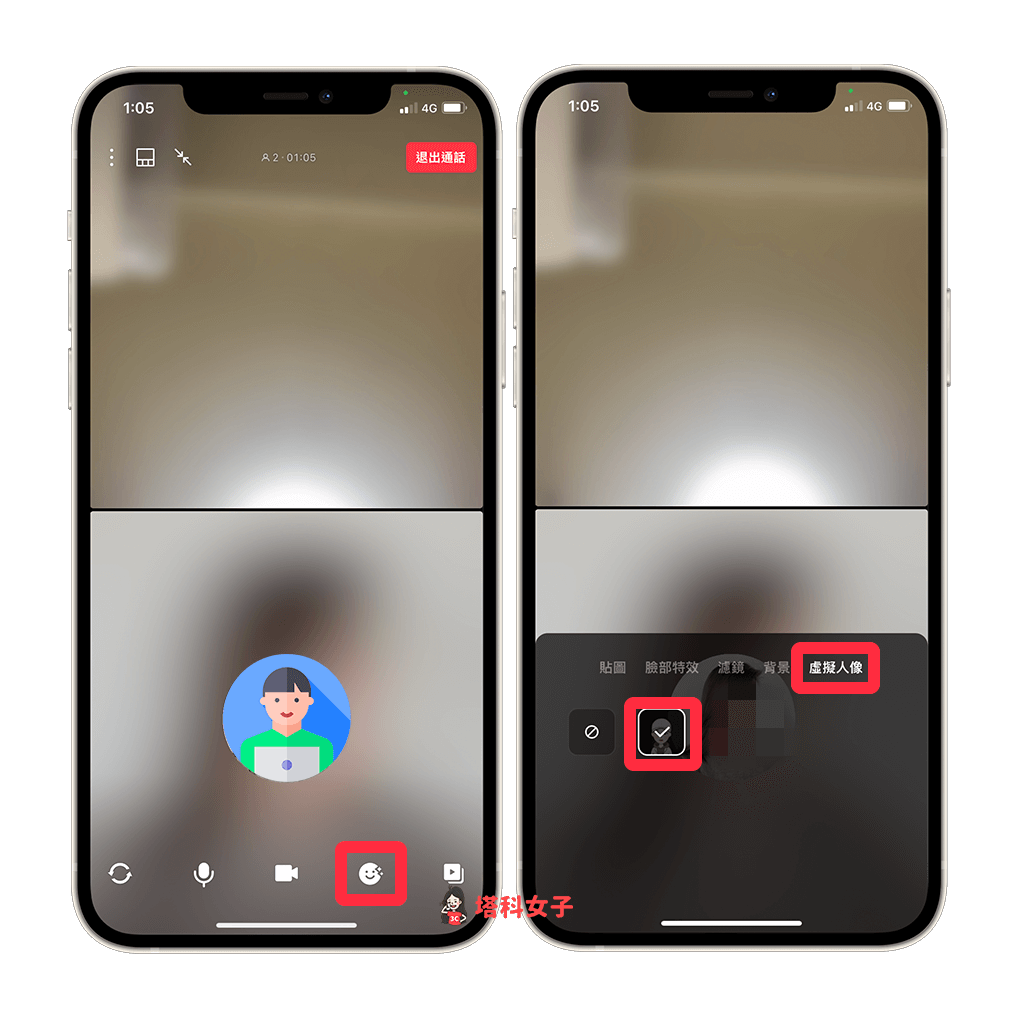
- 在視訊中你的人臉就會置換成卡通版的 LINE 虛擬人像了。
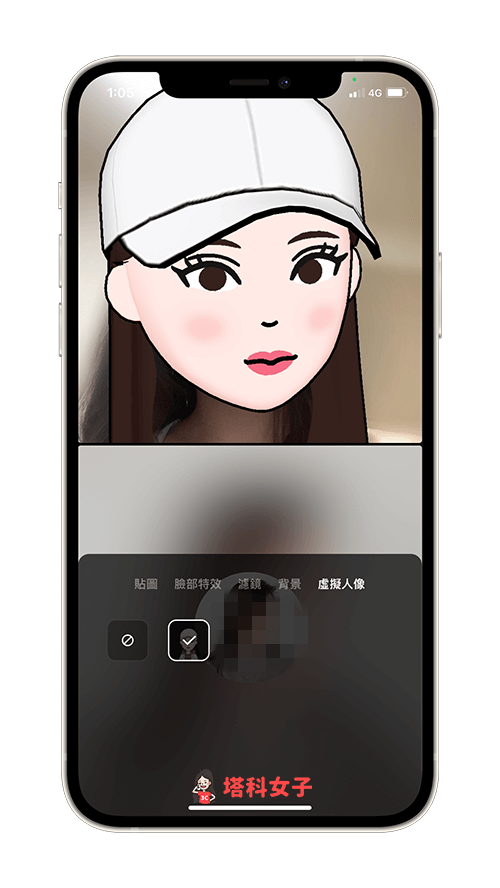
總結
如果你也會使用 LINE 視訊通話功能來跟家人朋友或群組聊天視訊的話,可以參考本文教學的技巧在視訊畫面上套用可愛的 LINE 虛擬人像喔!
